Le portail Web de la bibliothèque de Toulouse Métropole (https://mabm.toulouse-metropole.fr), comme d’ensemble des sites Web des bibliothèques affiliées au service PNB (Prêt Numérique en Bibliothèque), dote maintenant ses ebooks de la technologie LCP.
Cette technologie simple et moderne est amenée à remplacer dès que possible la DRM Adobe Adept sur tous les sites de libraires et bibliothèques numériques en France et au delà.
Cet article est un petit guide d’utilisation de leur site, destiné à un utilisateur désirant y emprunter, puis lire sur Thorium Reader ou sur une liseuse Bookeen Diva, un ebook EPUB ou PDF protégé par LCP. Bien entendu, les possesseurs de liseuses Vivlio ou Pocketbook peuvent également suivre ce guide pour charger un livre numérique et le lire facilement après transfert dans leur appareil.
Le portail Web de la bibliothèque de Toulouse Métropole a été conçu par Archimed et il est basé sur le progiciel Syracuse. Tous les portails de bibliothèques affiliées à PNB et conçues par Archimed ont des caractéristiques similaires à celui-ci.
Voici la page d’accueil du site :
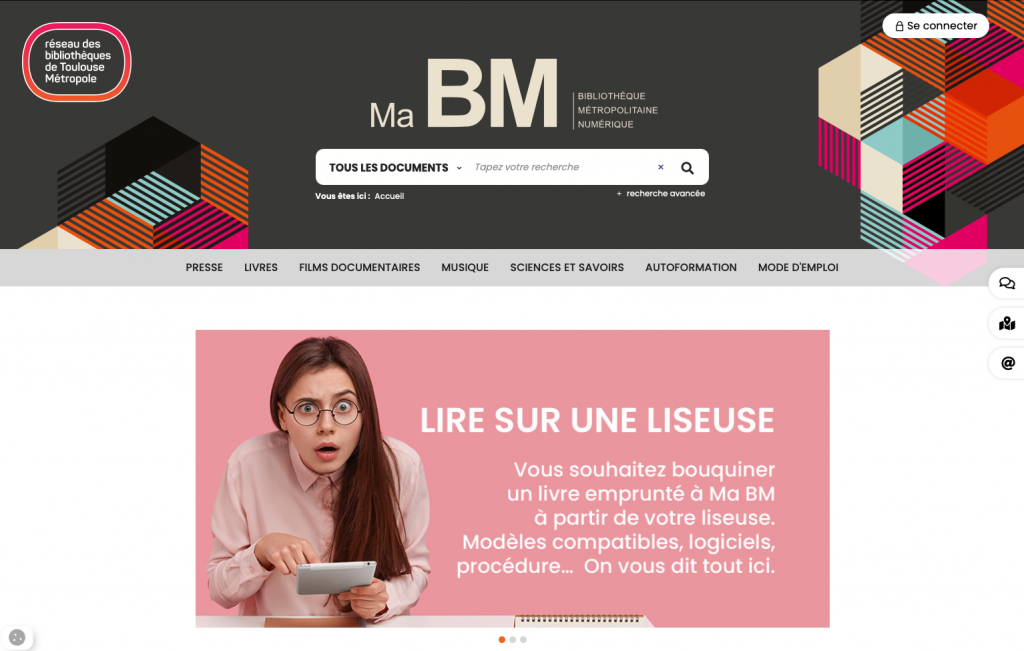
Emprunter un ebook
Une fois connecté, l’utilisateur choisit librement un ebook dans le catalogue de la bibliothèque :
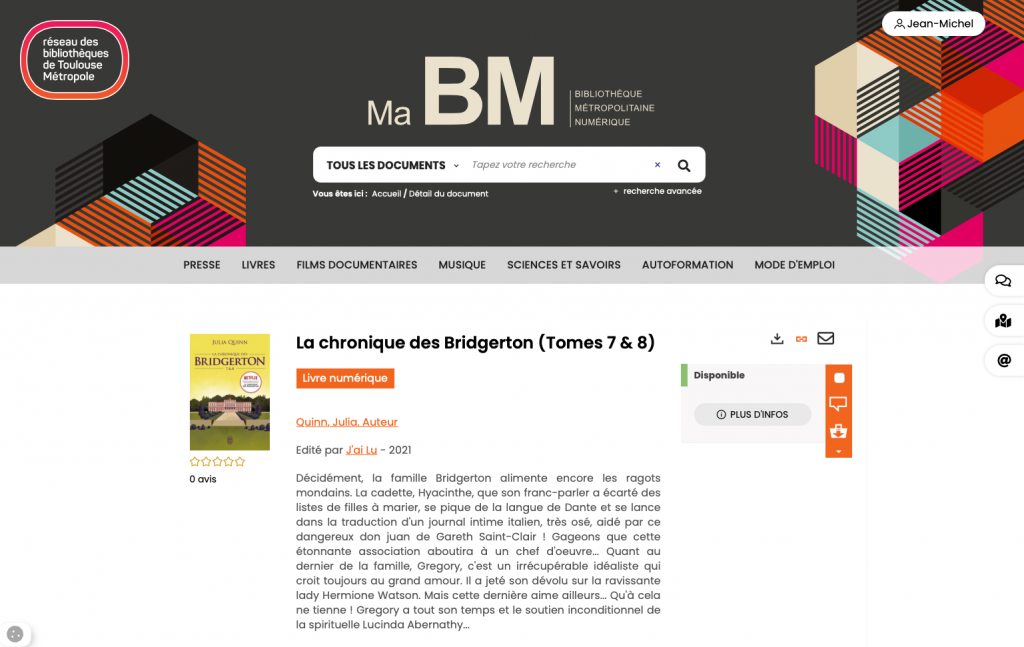
Parmi les informations disponible sur chaque ouvrage, le format (ici EPUB) et les Protections disponibles (ici Adobe DRM et LCP). L’utilisateur peut télécharger un extrait (sans DRM) ou Emprunter et Télécharger l’ebook :

L’utilisateur choisit « Télécharger ». Lors du premier emprunt, une fenêtre modale apparait, qui lui permet d’établir ses préférences de lecture : application de lecture préférée, question secrète et Clé LCP.

Le choix de l’application de lecture est important, puisqu’il va permettre au serveur de décider si l’utilisateur charge une licence LCP ou bien une licence Adobe DRM.
Dans notre cas, l’utilisateur choisit l’application Thorium Reader, sa question secrète sera « Quel est le nom de votre premier animal de compagnie ? » et la Clé LCP sera le nom de cet animal (un nom que l’utilisateur mémorise facilement).
L’utilisateur vérifie qu’il a bien sélectionné « Mémoriser mes choix pour les prochains téléchargements » et télécharge la licence.
A sa prochaine visite, la fenêtre modale sera plus simple, puisqu’elle proposera, coché par défaut : « Utiliser mes préférences de lecture pour le téléchargement » :
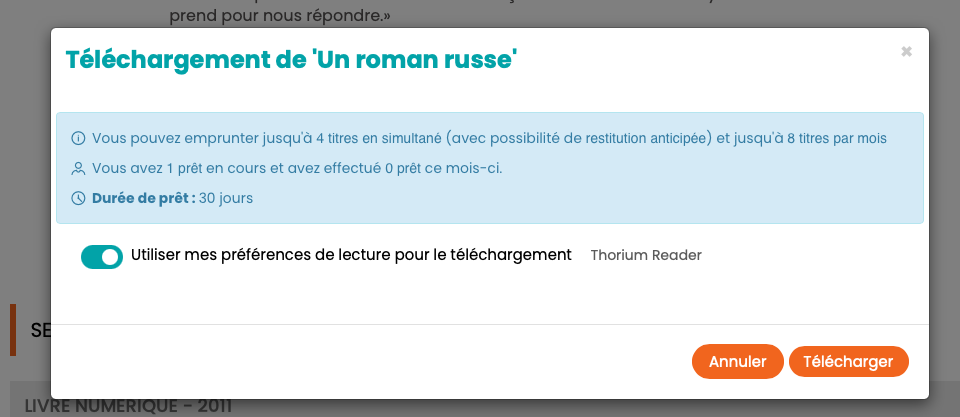
Importer la licence dans Thorium Reader et lire
Pour cette démo j’ai également ouvert Thorium Reader sur Mac. Il suffit de déplacer le fichier .lcpl vers la fenêtre de l’application pour déclencher l’import du livre numérique :

Puisque j’importe pour la première fois dans mon application de lecture un livre provenant de mon compte MaBM, je dois rentrer la Clé LCP ; l’indice dans la fenêtre modale me le rappelle.
Je peux maintenant lire l’ouvrage sans problème. Cette Clé LCP ne me sera plus demandée sur cet appareil :

Synchroniser mes emprunts depuis une liseuse Bookeen Diva
Depuis février 2022 (version 1.7.3), la Bookeen DIVA & DIVA HD permet de synchroniser très facilement les emprunts effectués dans certaines bibliothèques affiliées à PNB, s’ils sont protégés par PNB.
Ces bibliothèques sont celles supportant le protocole dit « APIApp » proposé par Dilicom. Toutes les bibliothèques conçues par Archimed proposent maintenant ce protocole.
Notons que d’autres bibliothèques PNB proposent le protocole standard « OPDS », et que ce protocole offre également la possibilité de synchroniser ses emprunts depuis les logiciels de lecture compatibles (dont Thorium Reader).
On trouve un très bon pas à pas de la procédure de synchronisation sur le Blog de Bookeen.
La galerie de photo ci-dessous montre la première ouverture d’un livre sur la liseuse, après synchronisation :



La Clé LCP est demandée une seule fois, puis mémorisée dans l’appareil.